有用户反映,用笔记本电脑看视频时,总觉得电脑屏幕太小,想把屏幕扩大到大屏幕,看起来更舒服。那么win10笔记本电脑屏幕如何延伸到大屏呢?我们来看看具体操作。
具体方法:
步骤1:在打开的开始菜单中单击设置按钮,打开windows设置。
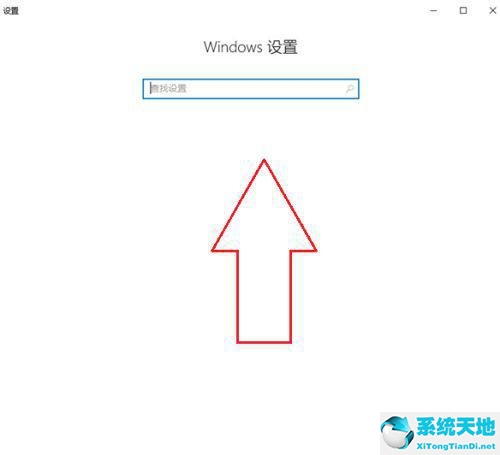 第二步,在设置界面点击打开“设备”。
第二步,在设置界面点击打开“设备”。
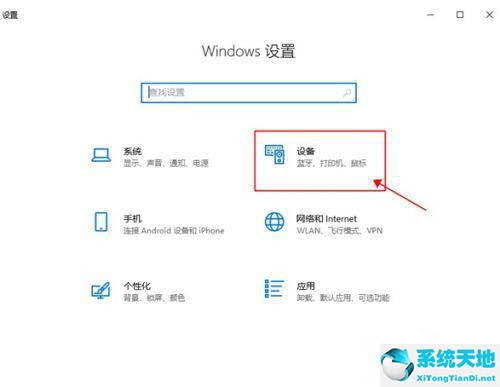 第三步,进入“蓝牙和其他设备”,点击“添加蓝牙和其他设备”。
第三步,进入“蓝牙和其他设备”,点击“添加蓝牙和其他设备”。
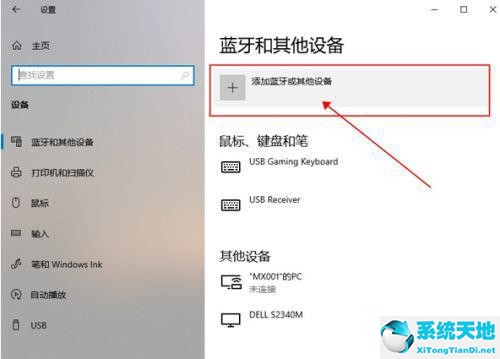 步骤4,在弹出窗口中选择“无线显示器或扩展坞”。
步骤4,在弹出窗口中选择“无线显示器或扩展坞”。
 第五步,自动搜索设备,找到同屏名称后点击连接。
第五步,自动搜索设备,找到同屏名称后点击连接。
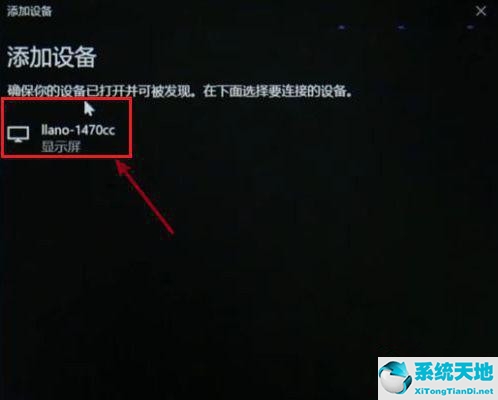 第6步,点击“更改模式”修改屏幕投影模式。
第6步,点击“更改模式”修改屏幕投影模式。
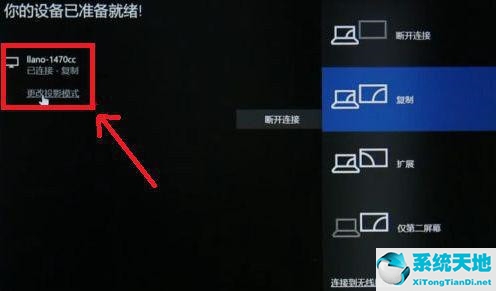 以上是win10笔记本电脑屏幕投影扩展到大屏幕的设置方法。
以上是win10笔记本电脑屏幕投影扩展到大屏幕的设置方法。






